Chuyên đề Tin học 10 Bài 1 (Cánh diều): Tóm tắt một số kiến thức về phần mềm bảng tính
Với giải bài tập Chuyên đề Tin học 10 Bài 1: Tóm tắt một số kiến thức về phần mềm bảng tính sách Cánh diều hay nhất, chi tiết giúp học Tin dễ dàng làm bài tập Chuyên đề học tập Tin học 10 CD Bài 1.
Giải bài tập Chuyên đề Tin học 10 Bài 1: Tóm tắt một số kiến thức về phần mềm bảng tính
Khởi động trang 46 Chuyên đề Tin học 10: Em hãy nêu một số khả năng của phần mềm bảng tính mà em biết.
Trả lời:
Một số khả năng của phần mềm bảng tính:
- Lập bảng tính.
- Vẽ biểu đồ.
- Sắp xếp
1. Tổ chức lưu trữ dữ liệu trong phần mềm bảng tính
Hoạt động 1 trang 46 Chuyên đề Tin học 10: Em hãy tạo một trang tính như Hình 1, trong đó các ô tính tại khối ô F4:F9 và D10:F10 sử dụng công thức để thu được số liệu như trong hình. Em hãy thay đổi các số liệu trong cột D và nhận xét về số liệu hiển thị tại ô tính D10 và F10
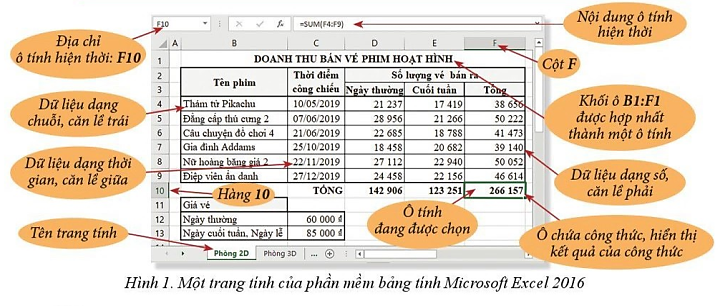
Trả lời:
Bước 1: Tạo bảng tính như Hình 1
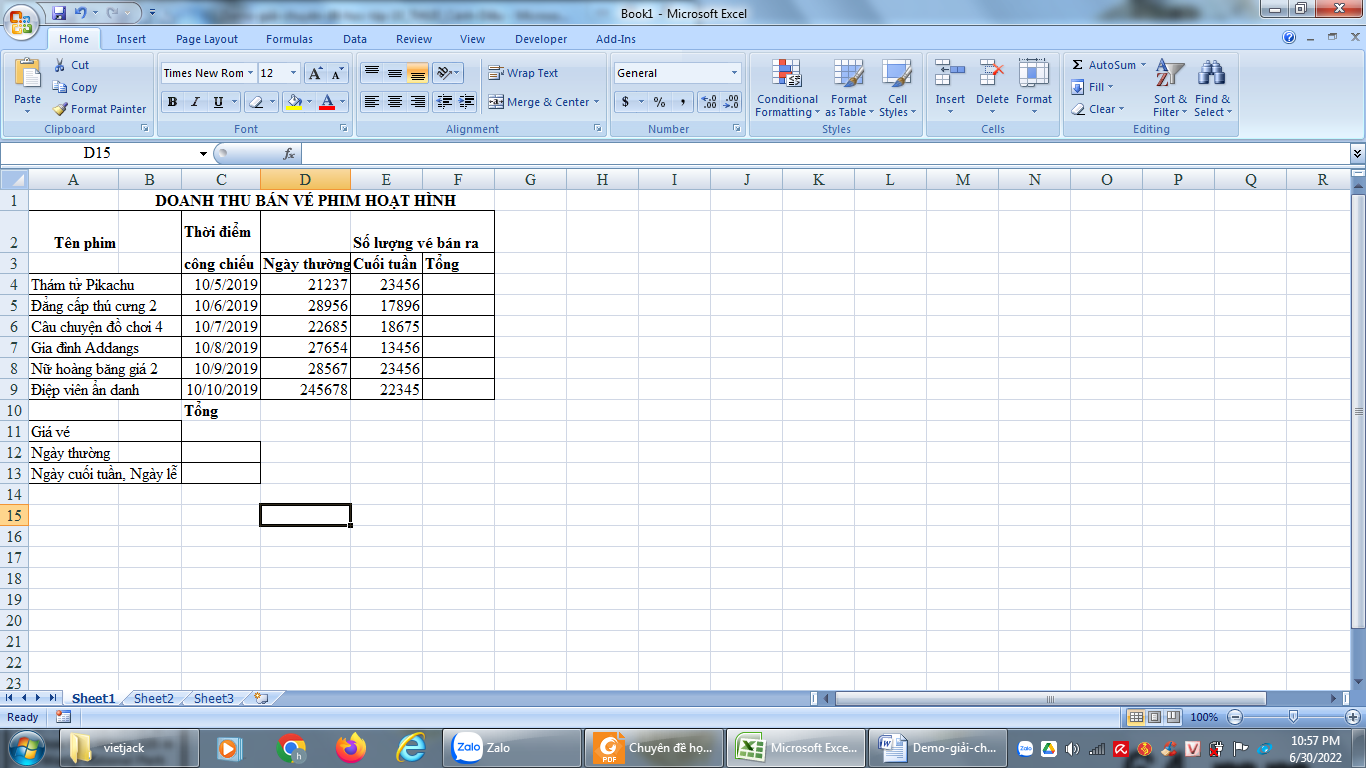
Bước 2: Tại ô F4 nhập công thức =SUM(D4,E4), sau đó dùng chuột kéo từ F4 đến F9, sau đó nhấn Enter.
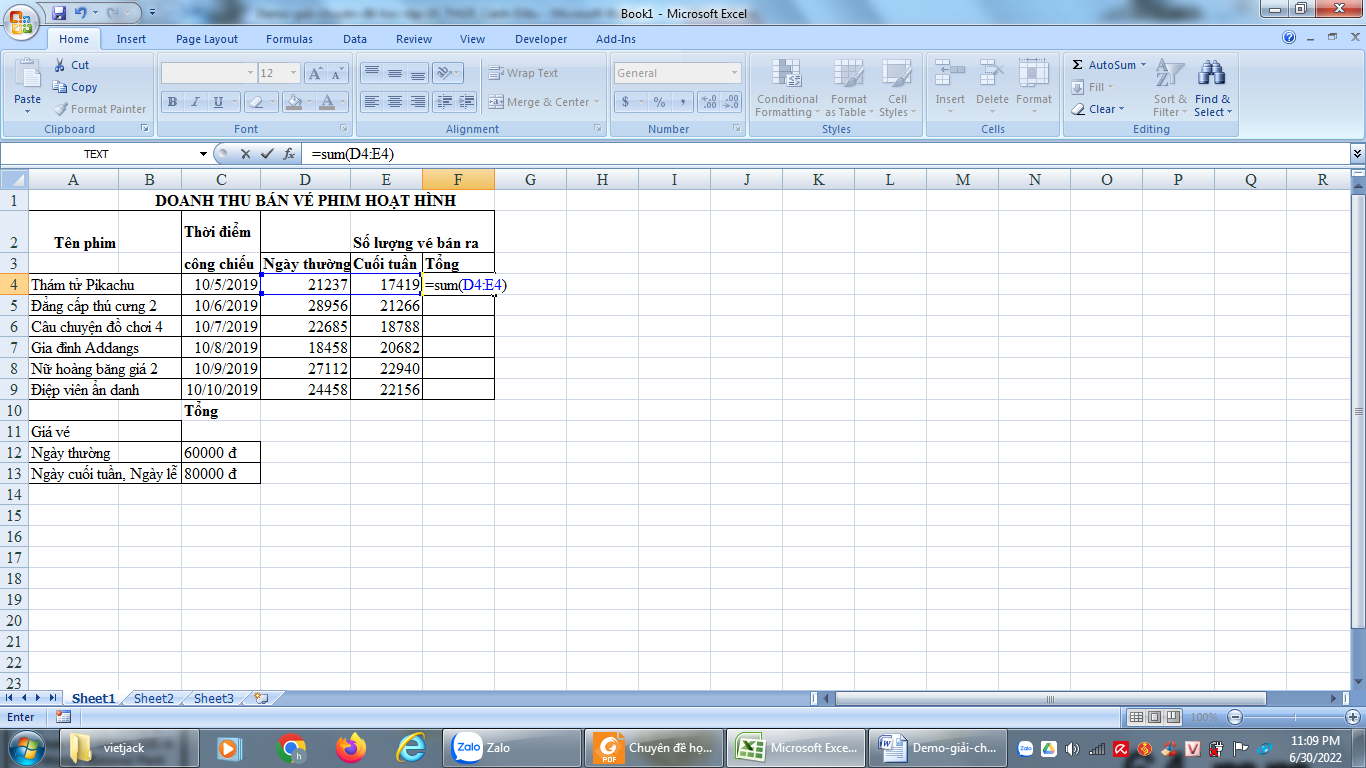
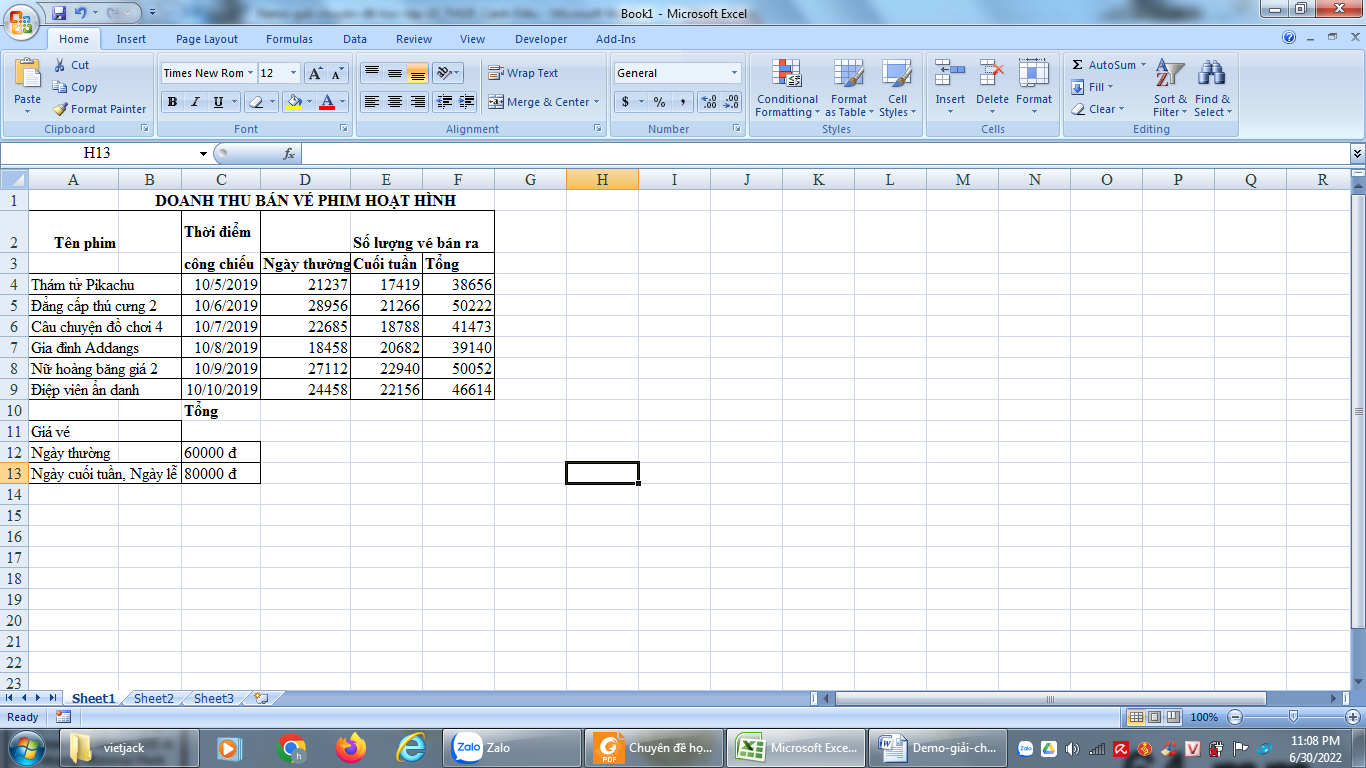
Bước 3: Tại ô D10 gõ công thức =sum(D4:D9) → Enter, tương tự tại ô F10 gõ công thức =SUM(F4:F9)
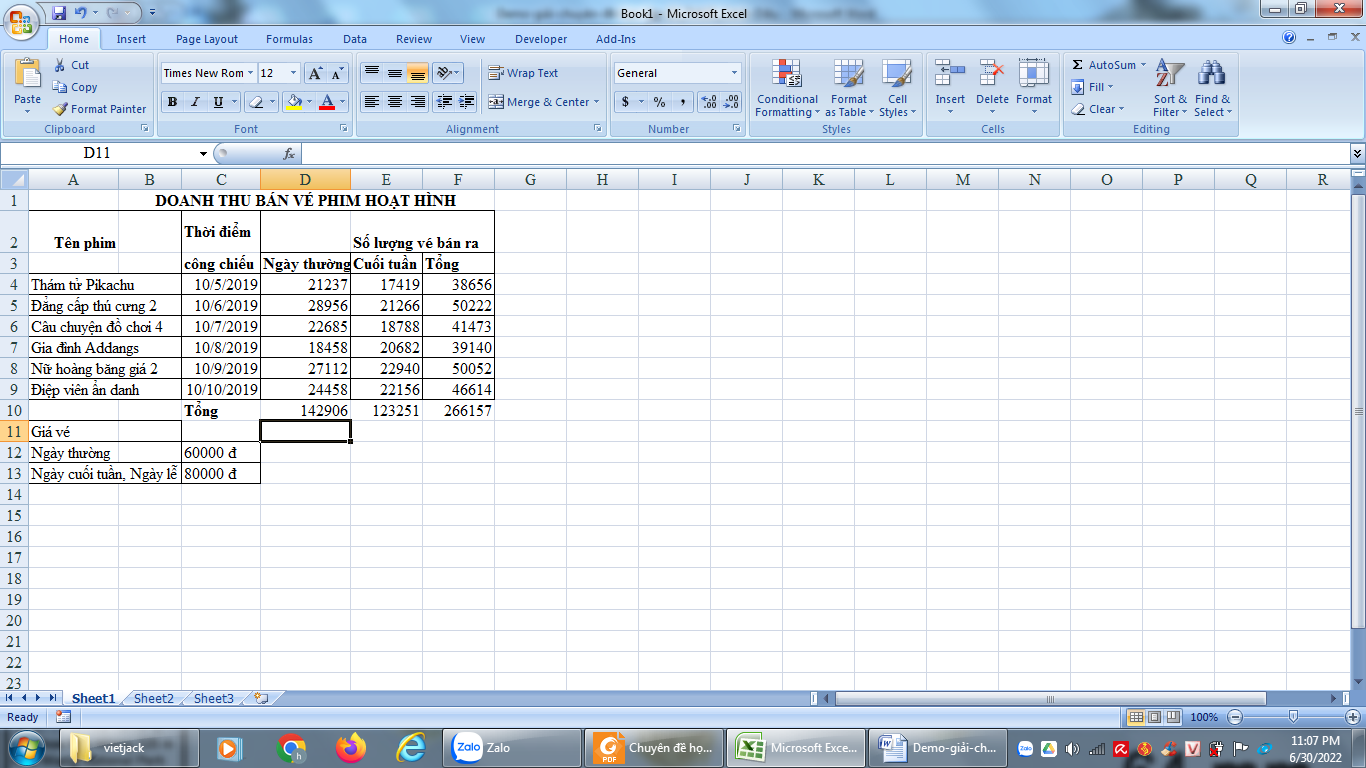
Khi thay đổi số liệu trong cột D thì số liệu hiển thị tại ô tính D10 và F10 cũng thay đổi
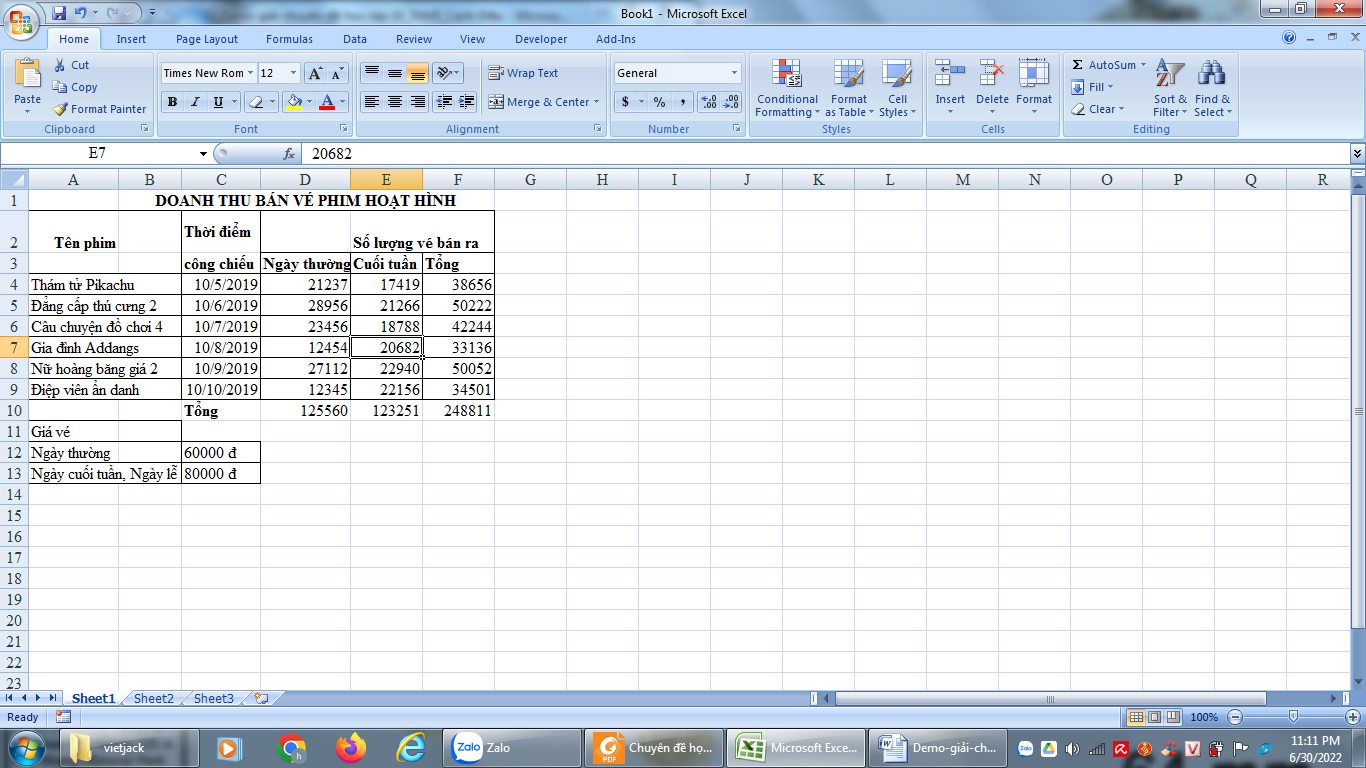
3. Một số hàm tính toán thông dụng của phần mềm bảng tính
Luyện tập trang 49 Chuyên đề Tin học 10: Cho một trang tính với bảng dữ liệu đã tạo trong Hoạt động 1, em hãy cho biết:
Trả lời:
1) Excel có thể thực hiện đưa ra danh sách các phim theo thứ tự tổng lượng vé bán ra tăng dần, bằng thao tác:
- Chọn bảng → chọn Sort&Filter → Chọn Custom Sort, Chọn sắp xếp cột A theo cột F, với cột F là sắp xếp tăng dần
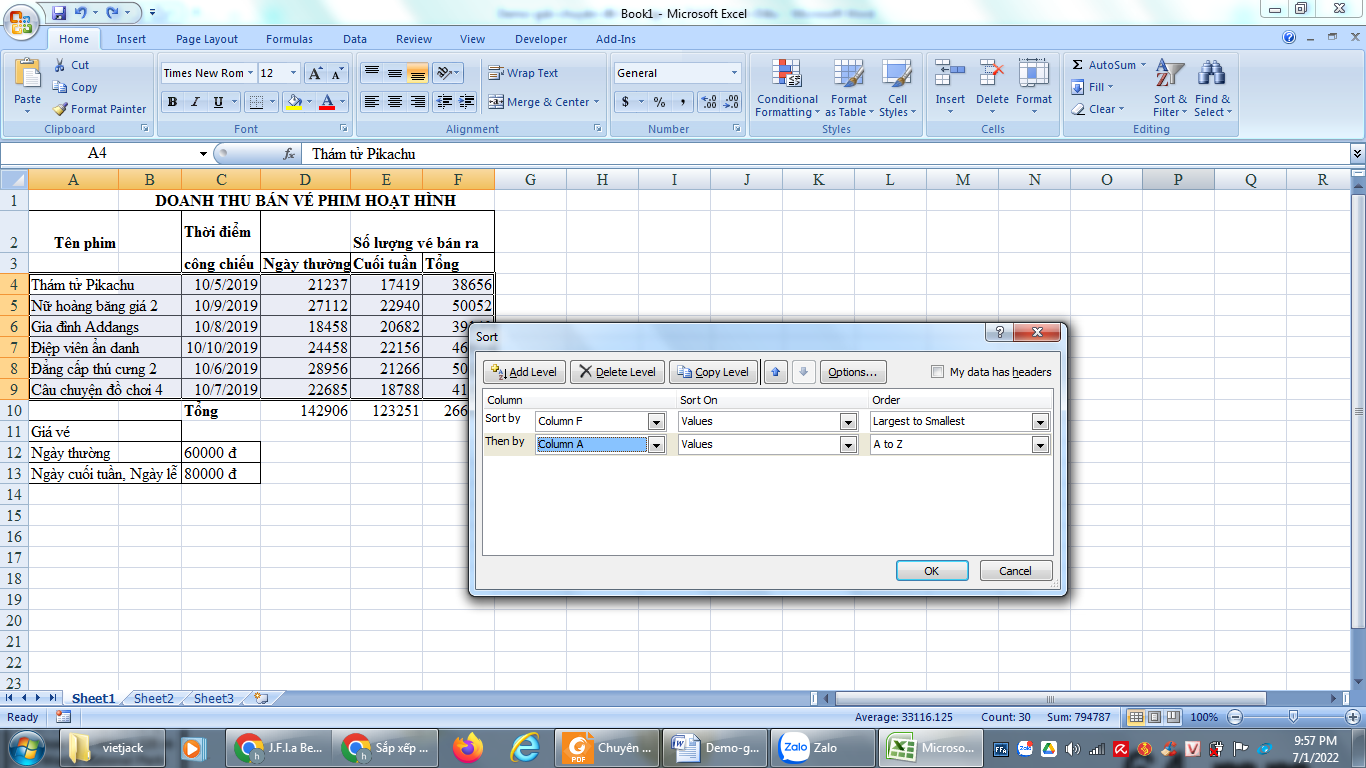
2) Chọn cột Số lượng vé bán ra cuối tuần, chọn Sort&Filter → Chọn Filter → Chọn Number filter → chọn greater than/ Điền 20000
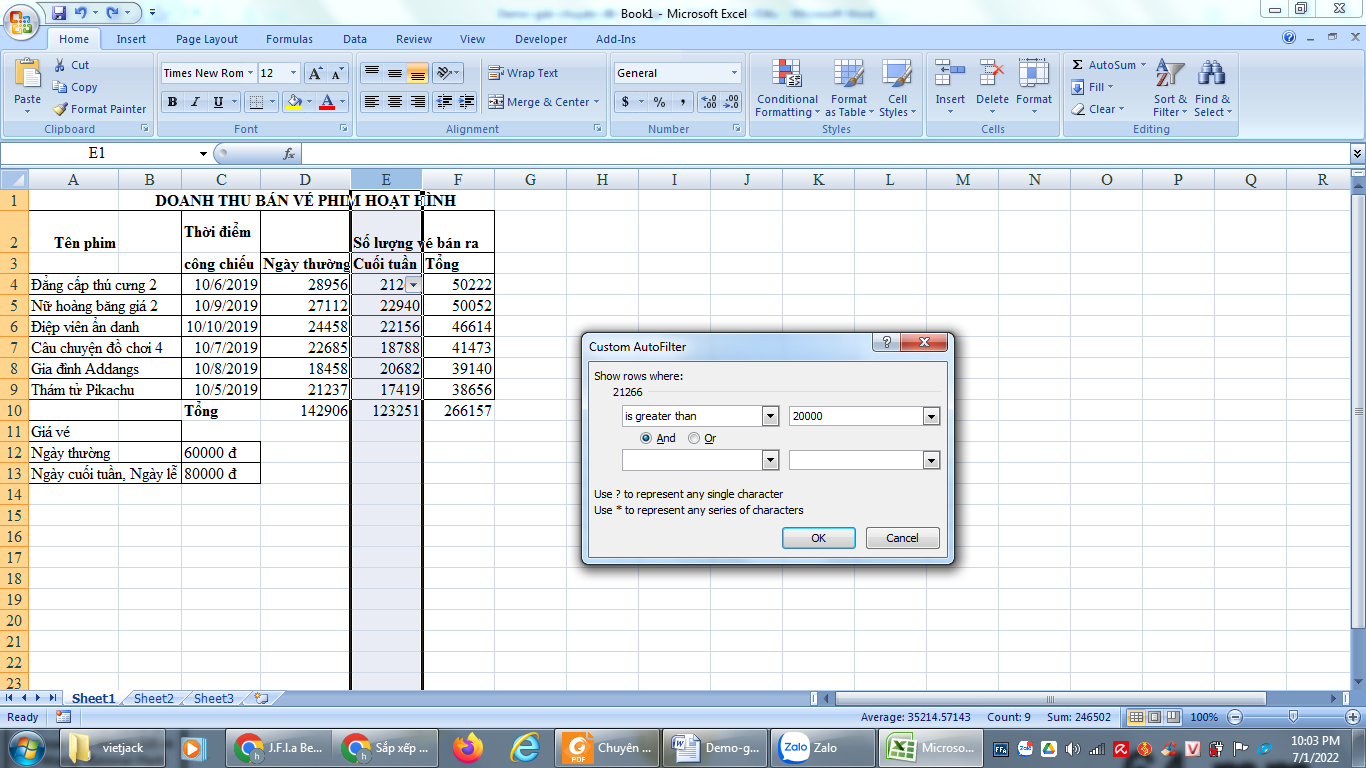
Kết quả hiển thị những phim có lượng vé bán ra cuối tuần lớn hơn 20 000 vé
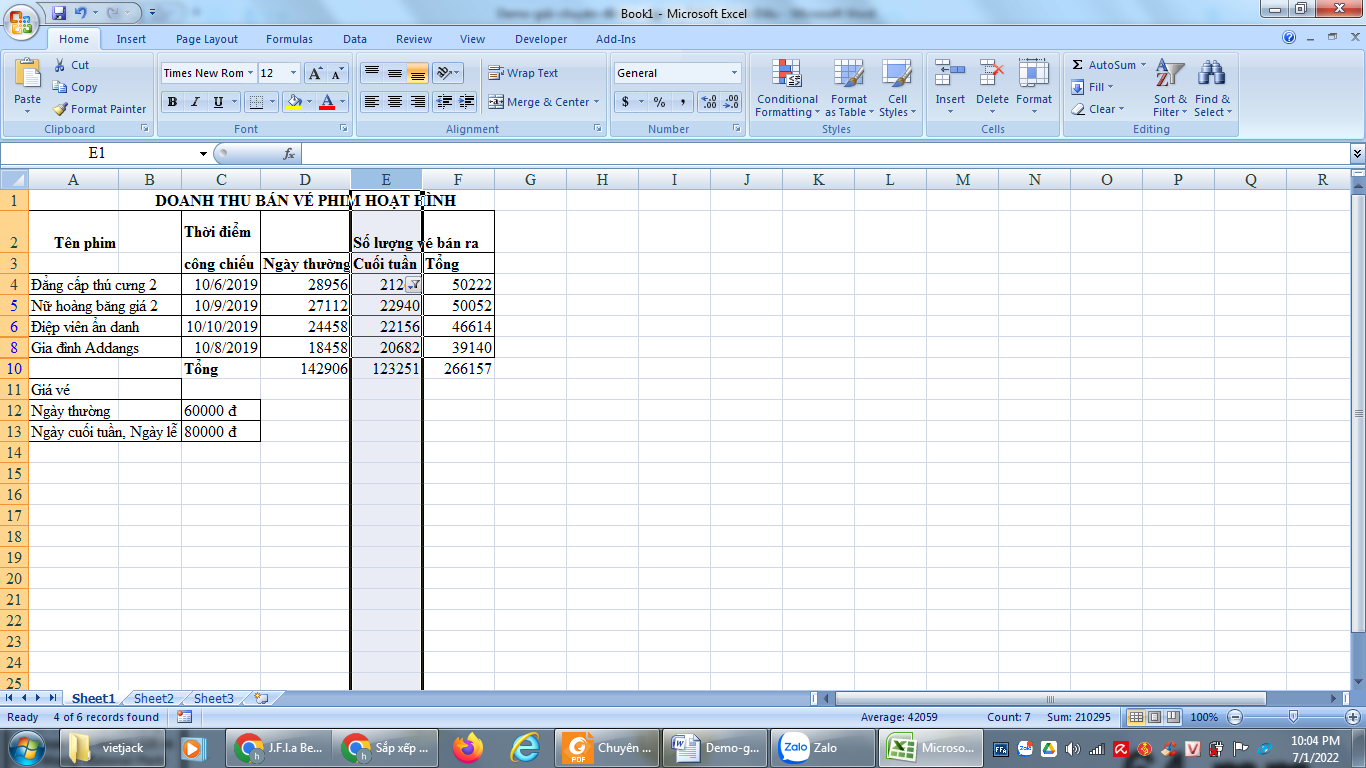
Vận dụng trang 49 Chuyên đề Tin học 10: Sử dụng trang tính với bảng dữ liệu đã tạo trong Hoạt động 1, em hãy thực hiện các yêu cầu sau:
1) Chèn thêm một cột có tiêu đề “Doanh thu” và một cột có tiêu đề “Xếp hạng”
Trả lời:
1) –Chọn 2 cột, trong dải lệnh Home chọn All Boders
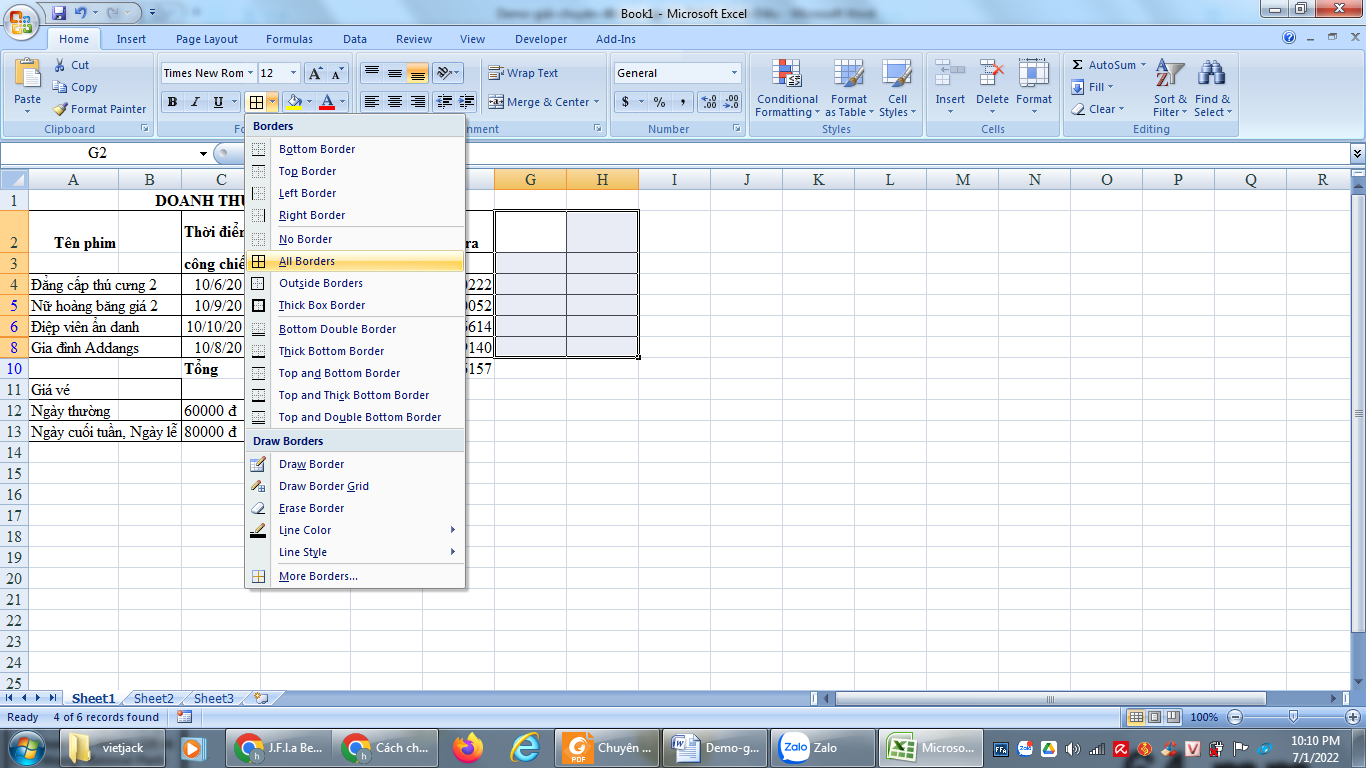
Điền tiêu đề cho cột Doanh thu và Xếp hạng
2) Ở cột doanh thu G4 gõ công thức =D4*C12+E4∗C13
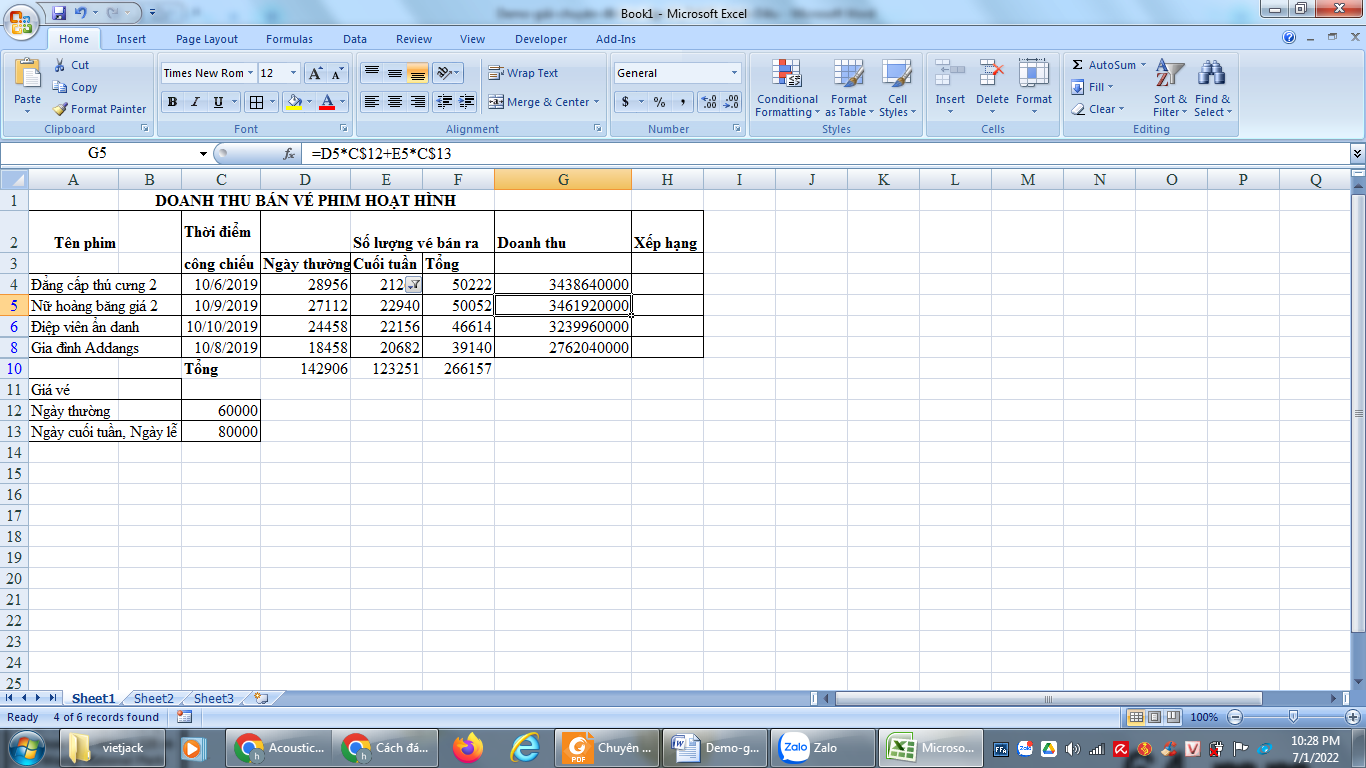
Ở cột G10 gõ công thức =SUM(G4:G8)
3) Ở ô H4 gõ công thức =IF(F4>50000,"đắt khách","Không đắt khách")
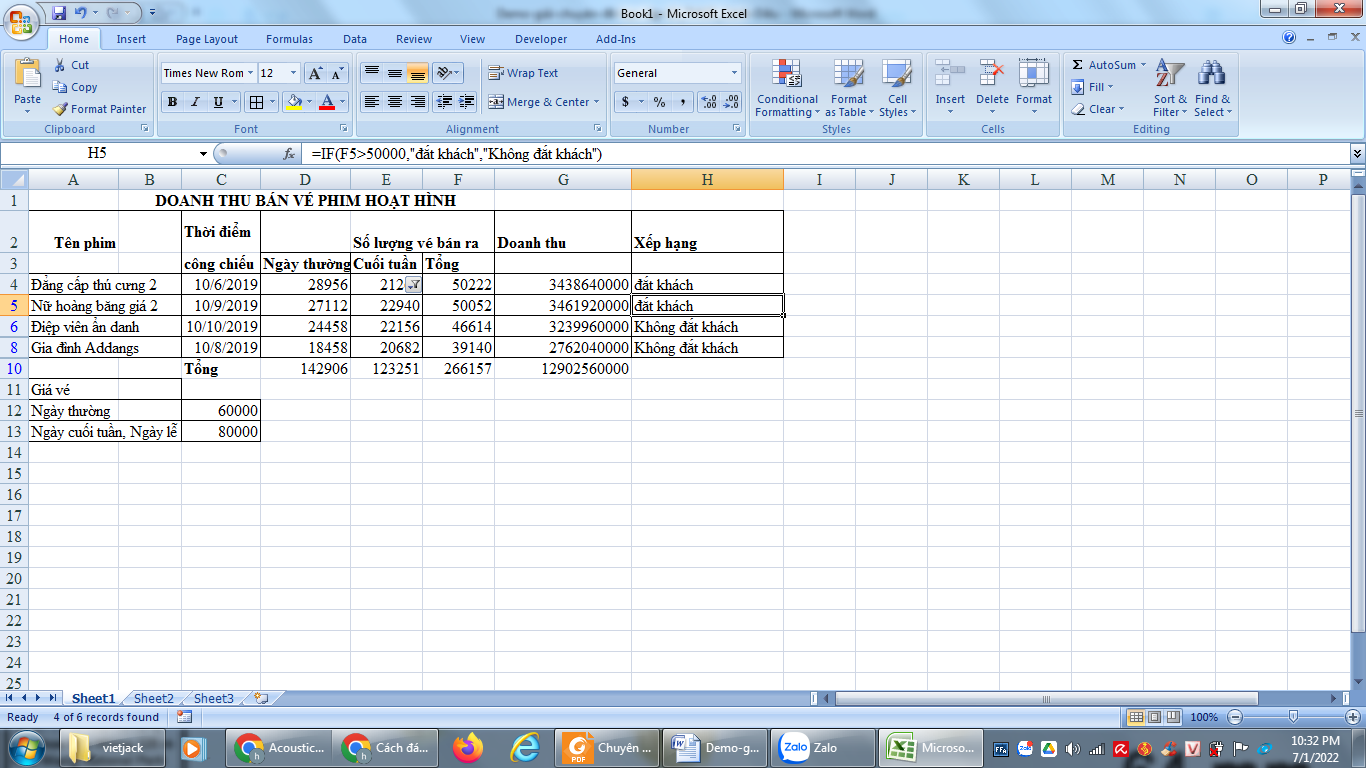
4) Trong ô trung bình ngày thường gõ công thức =AVERAGE(D4:D8)
Trong ô trung bình ngày cuối tuần gõ công thức =AVERAGE(E4:E8)
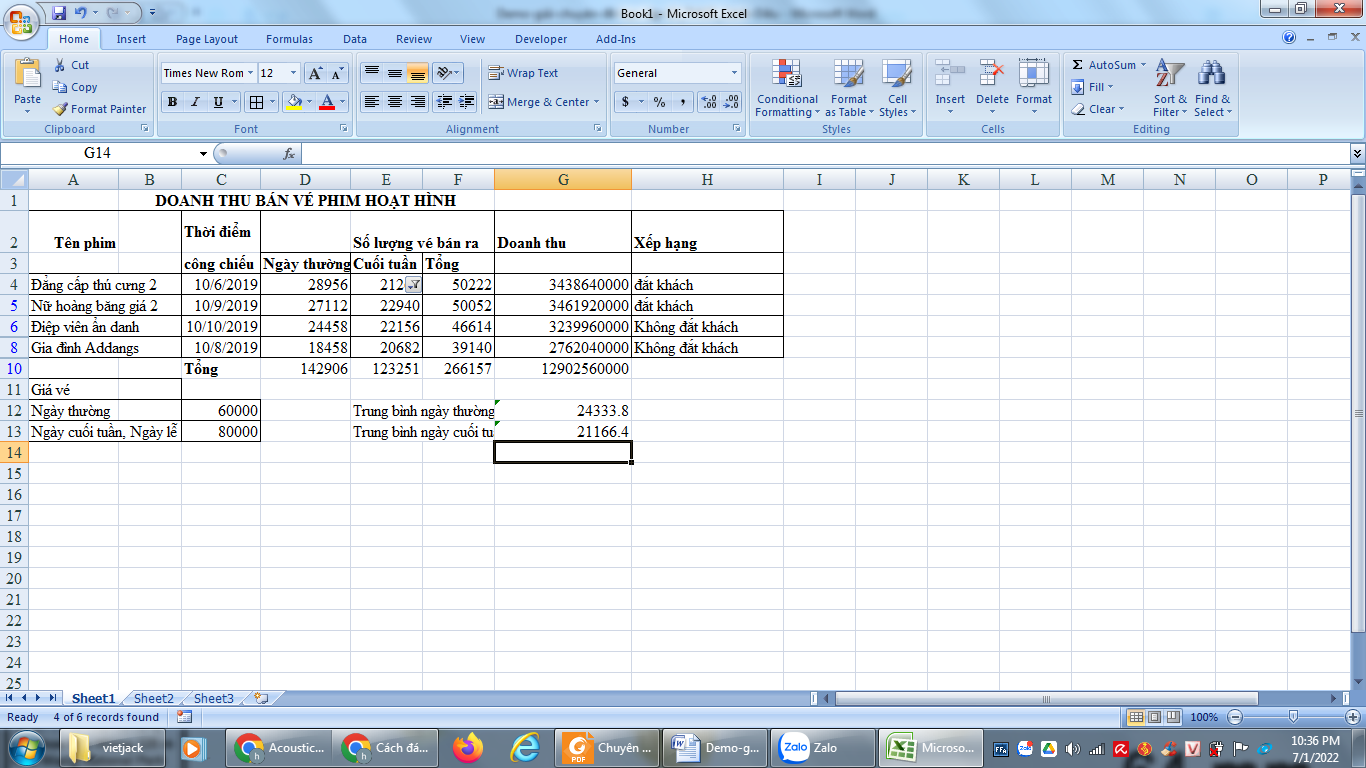
Câu hỏi tự kiểm tra
Câu 1 trang 49 Chuyên đề Tin học 10: Với mỗi dải lệnh Hom, Insert, Data, em có thể làm được những gì với bảng tính.
Trả lời:
Với dải lệnh Home em có thể: Kẻ bảng, căn chỉnh dữ liệu, tô màu các ô tính..
Với dải lệnh Insert em có thể: Tạo biểu đồ, chèn thêm các đối tượng.
Với dải lệnh Data em có thể: Sắp xếp dữ liệu, lọc dữ liệu
Câu 2 trang 49 Chuyên đề Tin học 10: Em hãy cho biết mục đích sử dụng các hàm SUM, COUNT, IF, MAX, AVERAGE.
Trả lời:

Câu 3 trang 49 Chuyên đề Tin học 10: Giả thiết ô tính E10 có chứa hàm =SUM(B2:E8). Nếu sao chép nội dung ô tính E10 sang ô tính G12, hàm =SUM(B2:E8) ở ô tính E10 thay đổi như thế nào khi sang ô tính G12?
Trả lời:
Khi sao chép nội dung ô tính E10 sang ô tính G12, vì E10 so với G12 số cột tăng 2 đơn vị, hàng 2 và cột E là địa chỉ tuyệt đối nên sẽ không thay đổi, cột B sẽ đổi thành cột D, cột E8 sẽ đổi thành cột E10 → ô G12 sẽ chứa công thức =SUM(D2:E10) .
Xem thêm lời giải Chuyên đề Tin học 10 bộ sách Cánh diều hay, chi tiết khác:
Bài 3: Căn chỉnh hộp văn bản và lưu trữ file
Bài 4: Quản lí trình chiếu và kết nối đa phương tiện
Dự án của chuyên đề: Thực hành sử dụng phần mềm trình chiếu
Xem thêm các chương trình khác:
- Soạn văn lớp 10 (hay nhất) – Cánh Diều
- Tác giả tác phẩm Ngữ văn lớp 10 – Cánh Diều
- Tóm tắt tác phẩm Ngữ văn lớp 10 – Cánh Diều
- Bố cục tác phẩm Ngữ văn lớp 10 – Cánh Diều
- Nội dung chính tác phẩm Ngữ văn lớp 10 – Cánh Diều
- Soạn văn lớp 10 (ngắn nhất) – Cánh Diều
- Giải sbt Ngữ văn lớp 10 – Cánh Diều
- Văn mẫu lớp 10 – Cánh Diều
- Giải Chuyên đề học tập Ngữ văn 10 – Cánh diều
- Giải sgk Toán 10 – Cánh Diều
- Giải Chuyên đề Toán 10 – Cánh Diều
- Lý thuyết Toán 10 – Cánh Diều
- Giải sbt Toán 10 – Cánh Diều
- Chuyên đề dạy thêm Toán 10 Cánh diều (2024 có đáp án)
- Giải sgk Tiếng Anh 10 – Explore new worlds
- Giải sgk Tiếng Anh 10 – ilearn Smart World
- Trọn bộ Từ vựng Tiếng Anh 10 ilearn Smart World đầy đủ nhất
- Ngữ pháp Tiếng Anh 10 i-learn Smart World
- Giải sbt Tiếng Anh 10 - iLearn Smart World
- Giải sgk Vật lí 10 – Cánh Diều
- Giải sbt Vật lí 10 – Cánh Diều
- Lý thuyết Vật lí 10 – Cánh Diều
- Giải Chuyên đề Vật lí 10 – Cánh Diều
- Giải sgk Hóa học 10 – Cánh Diều
- Lý thuyết Hóa học 10 – Cánh Diều
- Giải sbt Hóa học 10 – Cánh Diều
- Giải Chuyên đề Hóa học 10 – Cánh Diều
- Giải sgk Sinh học 10 – Cánh Diều
- Giải sbt Sinh học 10 – Cánh Diều
- Lý thuyết Sinh học 10 – Cánh Diều
- Giải Chuyên đề Sinh học 10 – Cánh diều
- Giải sgk Lịch sử 10 – Cánh Diều
- Giải sbt Lịch sử 10 – Cánh Diều
- Giải Chuyên đề Lịch sử 10 – Cánh Diều
- Lý thuyết Lịch sử 10 – Cánh diều
- Giải sgk Địa lí 10 – Cánh Diều
- Lý thuyết Địa Lí 10 – Cánh Diều
- Giải sbt Địa lí 10 – Cánh Diều
- Giải Chuyên đề Địa lí 10 – Cánh Diều
- Lý thuyết Công nghệ 10 – Cánh Diều
- Giải sgk Công nghệ 10 – Cánh Diều
- Giải sgk Giáo dục Kinh tế và Pháp luật 10 – Cánh Diều
- Giải sbt Giáo dục Kinh tế và Pháp luật 10 – Cánh Diều
- Giải Chuyên đề Kinh tế pháp luật 10 – Cánh diều
- Lý thuyết KTPL 10 – Cánh diều
- Lý thuyết Giáo dục quốc phòng 10 – Cánh Diều
- Giải sgk Giáo dục quốc phòng - an ninh 10 – Cánh diều
- Giải sbt Giáo dục quốc phòng - an ninh 10 – Cánh Diều
- Giải sgk Hoạt động trải nghiệm 10 – Cánh Diều
- Giải sbt Hoạt động trải nghiệm 10 – Cánh Diều
- Giải sgk Giáo dục thể chất 10 – Cánh Diều
